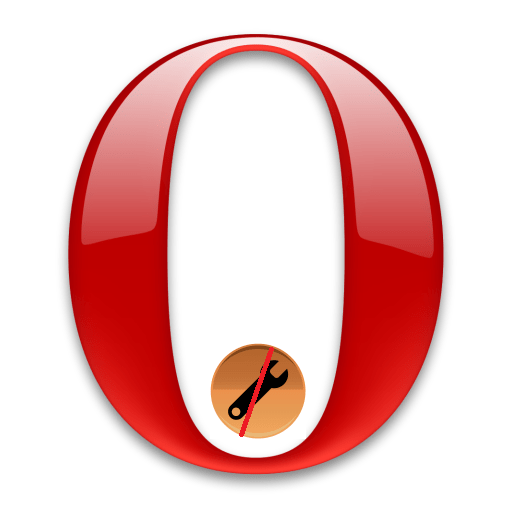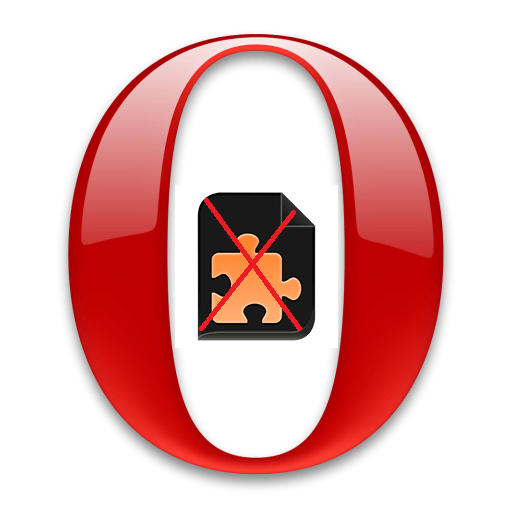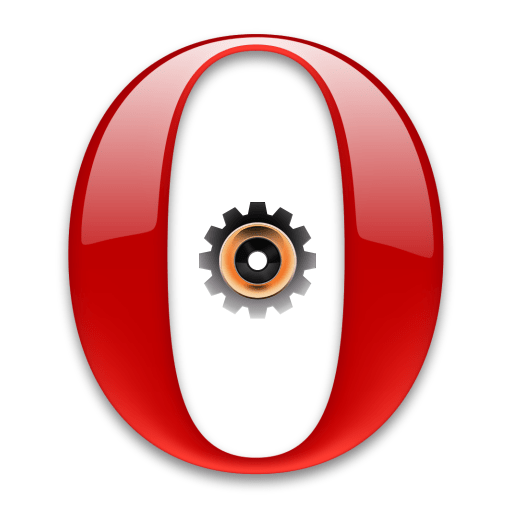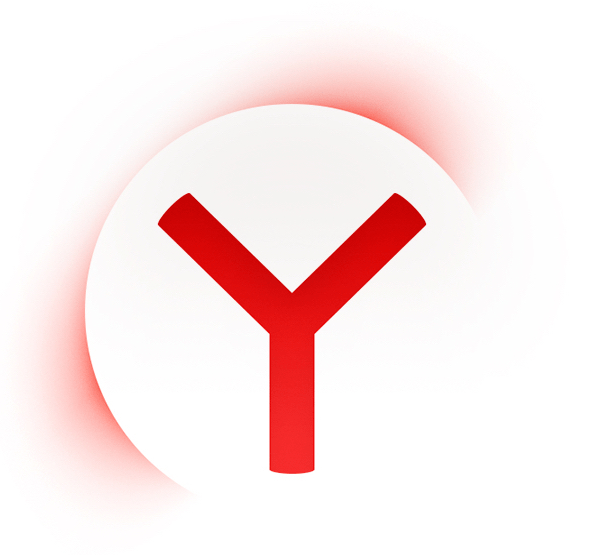Коли браузер починає занадто повільно працювати, некоректно відображати інформацію, і просто видавати помилки, одним з варіантів, які зможуть допомогти в даній ситуації, є Скидання налаштувань. Після виконання цієї процедури, всі налаштування браузера будуть скинуті, так би мовити, до заводських. Буде очищений кеш, видалені куки, паролі, історія, і інші параметри. Давайте розберемося, як зробити скидання налаштувань в Опері.
Скидання через інтерфейс браузера
На жаль, в Опері, як у деяких інших програм, немає кнопки, при натисканні на яку віддалялися б всі налаштування. Тому, для скидання налаштувань до дефолтних доведеться виконати кілька дій.
- Перш за все, заходимо в розділ налаштувань опери. Для цього відкриваємо головне меню браузера, і натискаємо по пункту «Налаштування». Або набираємо поєднання клавіш на клавіатурі Alt + P.
- Далі, переходимо в розділ «Безпека».
- На сторінці шукаємо розділ «Конфіденційність». У ньому знаходиться кнопка "Очистити історію відвідувань". Тиснемо на неї.
- Відкривається вікно, яке пропонує видалити різні параметри браузера (куки, історія відвідувань, паролі, кешовані файли, і т.д.). Так як нам потрібно повністю скинути настройки, то біля кожного пункту ставимо галочки.
- Вгорі вказується період видалення даних. За замовчуванням стоїть»з самого початку". Ми залишаємо як є. Якщо ж там стоїть інше значення, то встановлюємо параметр «з самого початку».
- Після установки всіх налаштувань, тиснемо на кнопку «Очистити історію відвідувань».
- Після цього, виконається очищення браузера від різних даних і параметрів. Але, це тільки половина роботи. Знову відкриваємо головне меню браузера, і послідовно переходимо по пунктах «розширення» і «управління розширеннями».
- Ми перейшли на сторінку управління розширеннями, які встановлені в ваш екземпляр опери. Наводимо стрілку покажчика на найменування будь-якого розширення. У верхньому правому куті блоку розширення з'являється хрестик. Для того, щоб видалити додаток, тиснемо на нього.
- З'являється вікно, яке просить підтвердити бажання видалити даний елемент. Підтверджувати.
- Подібну процедуру проробляємо з усіма розширеннями на сторінці, поки вона не стане порожньою.
- Закриваємо браузер стандартним способом.
- Запускаємо його знову. Тепер можна сказати, що Налаштування опери скинуті.
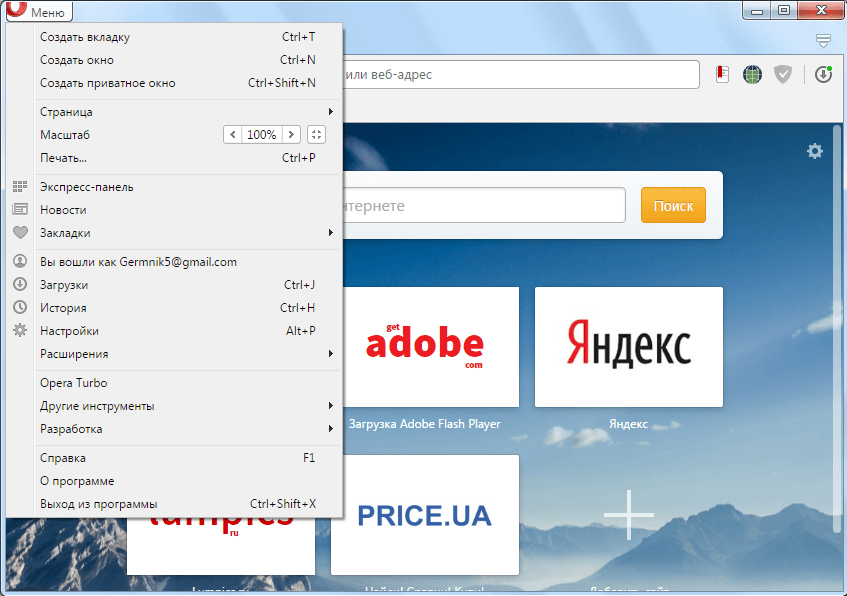
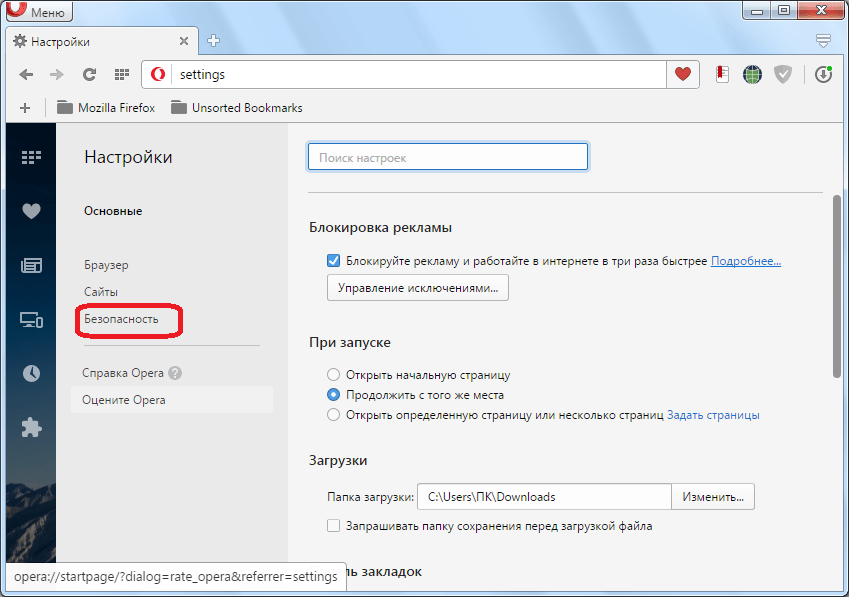
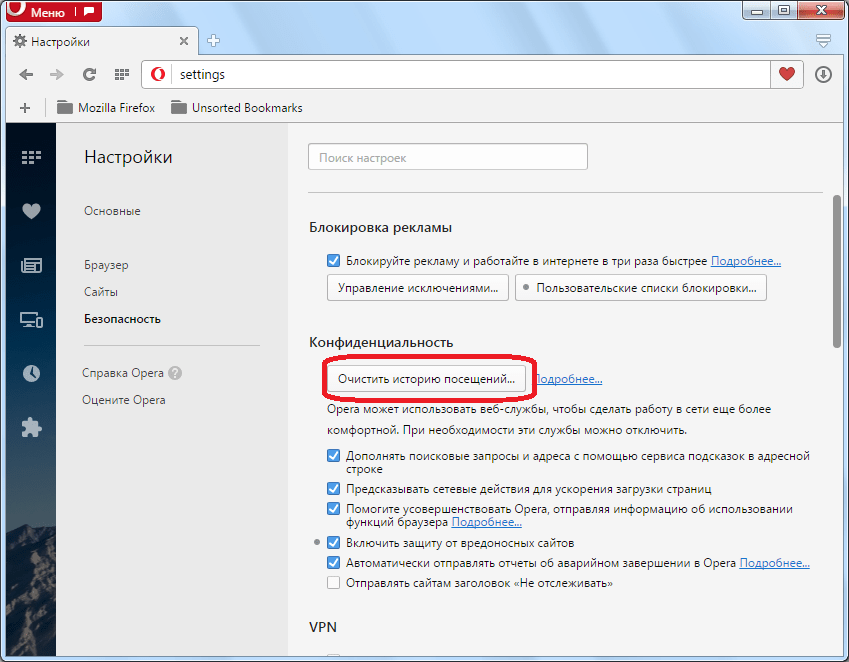
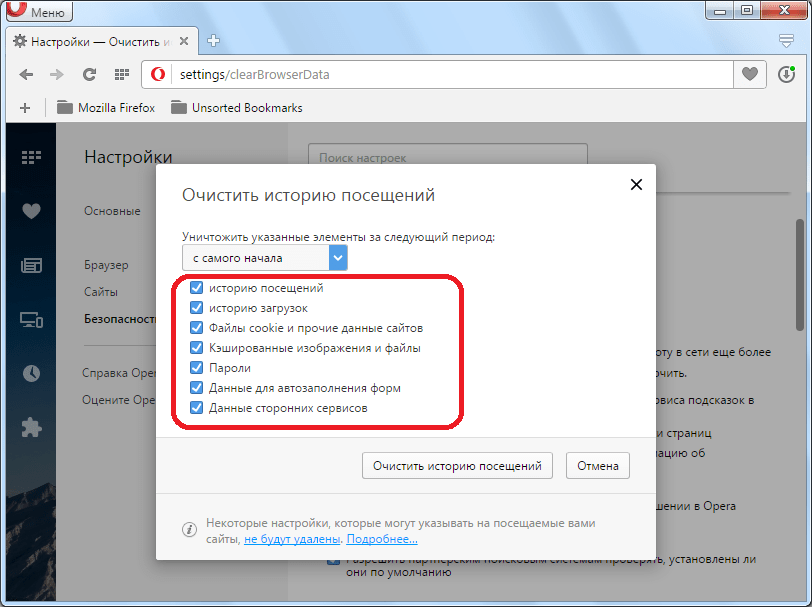
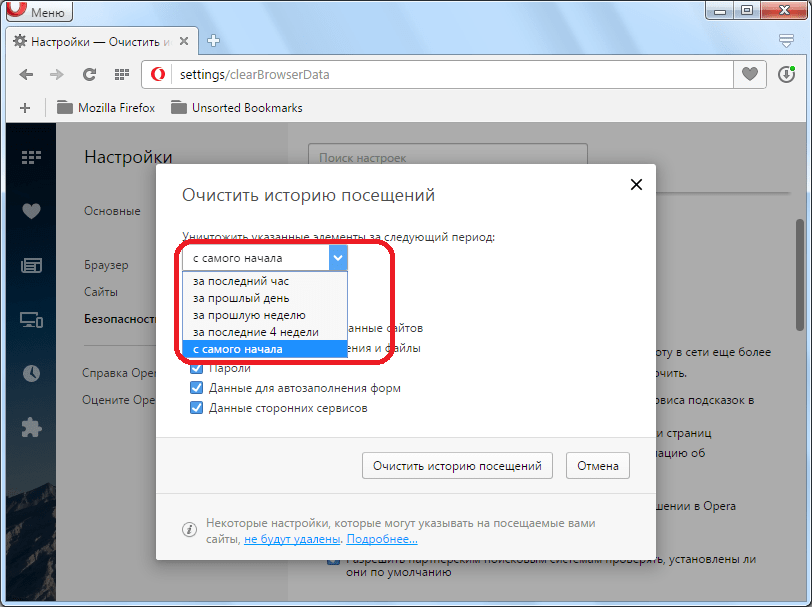
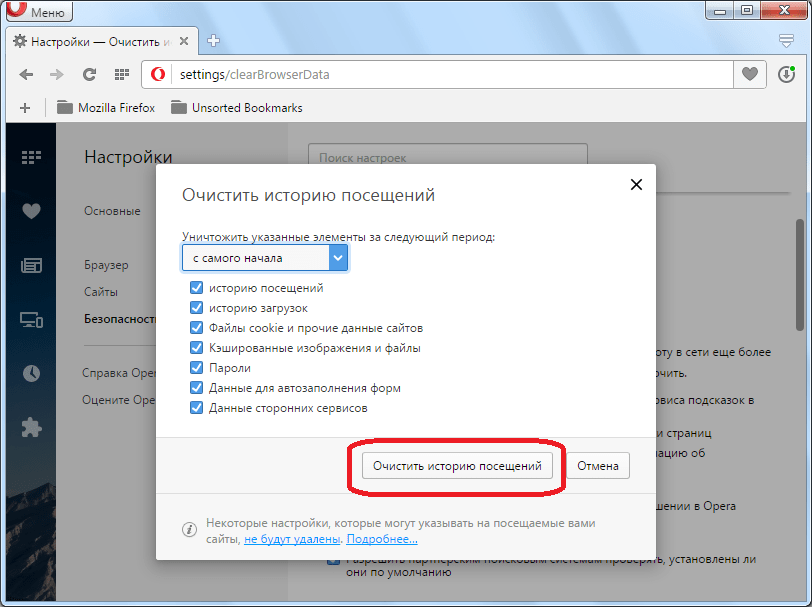
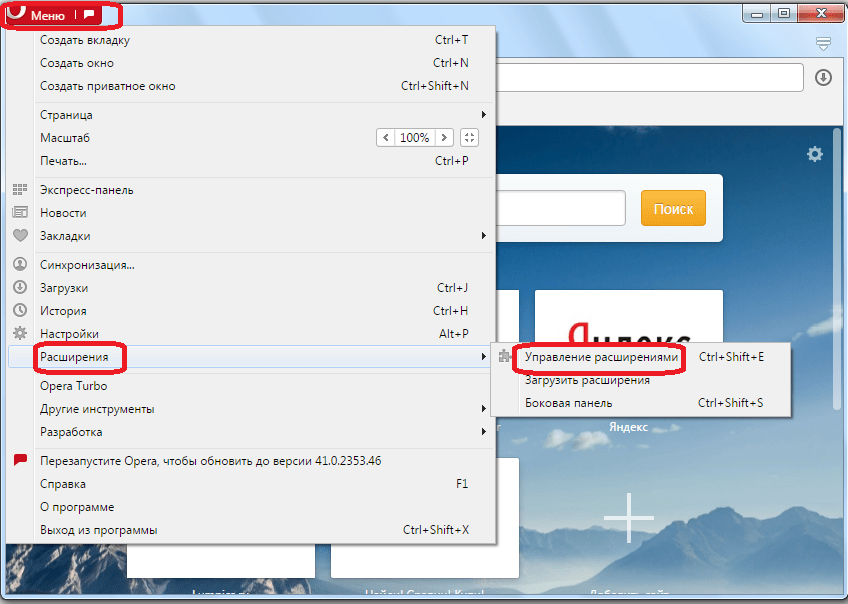
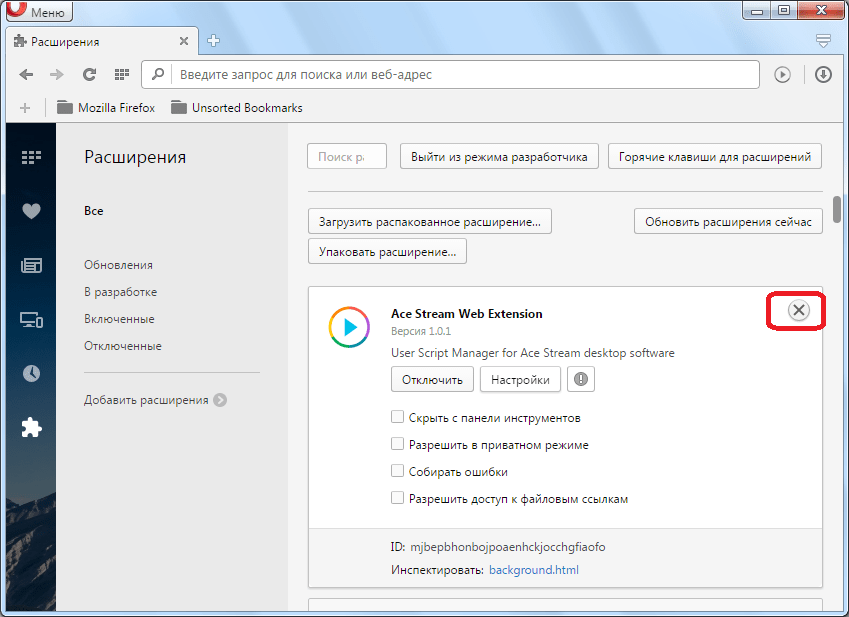
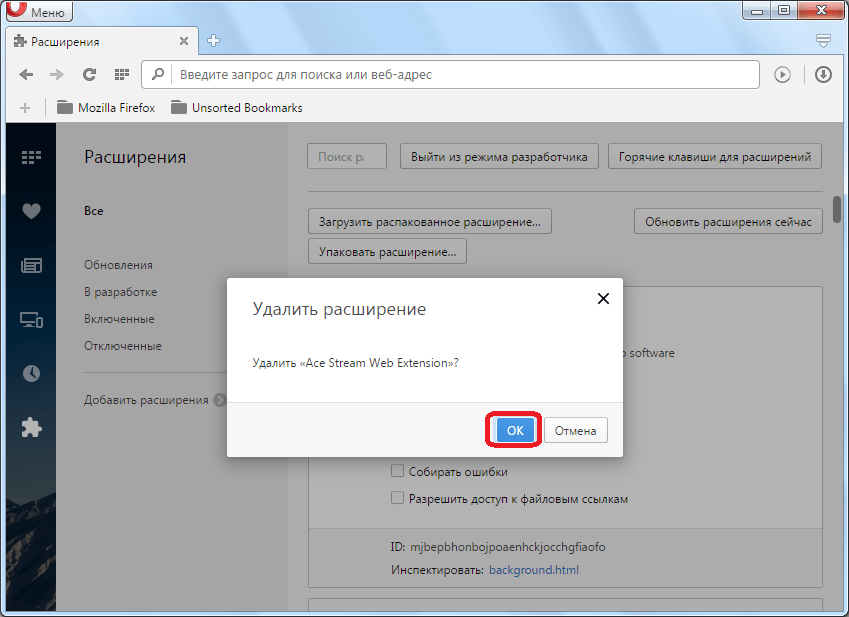
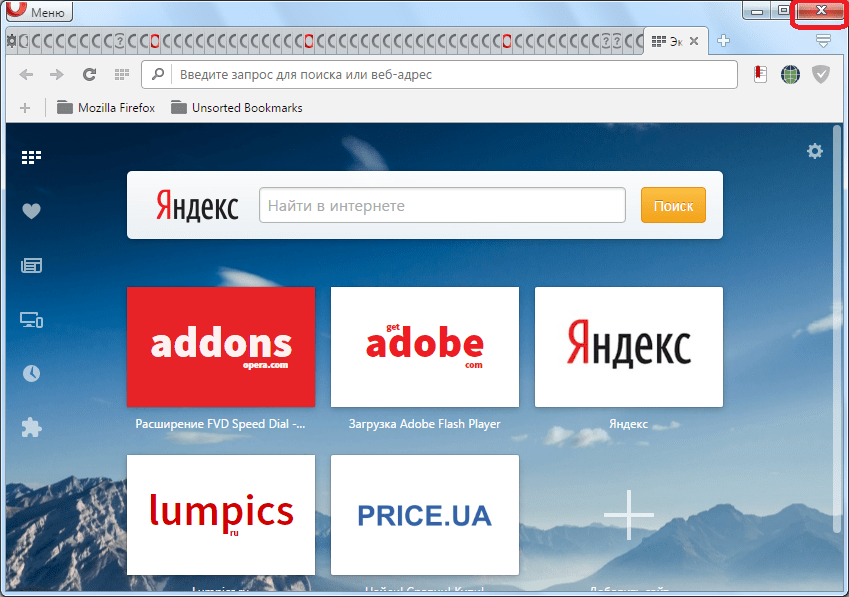
Ручне Скидання налаштувань
Крім того, існує варіант ручного скидання налаштувань в Опері. Вважається навіть, що при використанні даного способу, Скидання налаштувань буде більш повним, ніж при використанні попереднього варіанту. Наприклад, на відміну від першого способу, будуть видалені також і закладки.
- Для початку, нам потрібно дізнатися, де фізично знаходиться профіль опери, і її кеш. Для цього, відкриваємо меню браузера, і переходимо в розділ «про програму».
- На сторінці вказані шляхи до папок з профілем і кешем. Нам належить їх видалити.
- Перед початком подальших дій обов'язково потрібно закрити браузер.
- У більшості випадків, адреса профілю опери виглядає наступним чином: C:\Users\(ім'я користувача)\AppData\Roaming\Opera Software \ Opera Stable. Вбиваємо в адресний рядок Провідника Windows адресу папки Opera Software.
- Знаходимо там папку Opera Software, і стандартним методом видаляємо її. Тобто, натискаємо по папці правою кнопкою миші, і в контекстному меню вибираємо пункт «Видалити».
- Кеш опери найчастіше має наступну адресу: C:\Users\(ім'я користувача)\AppData\Local\Opera Software \ Opera Stable. Аналогічним способом переходимо в папку Opera Software.
- І таким же методом, як і минулого разу, видаляємо папку Opera Stable.
- Тепер, Налаштування опери повністю скинуті. Можна запускати браузер, і починати роботу з дефолтними настройками.
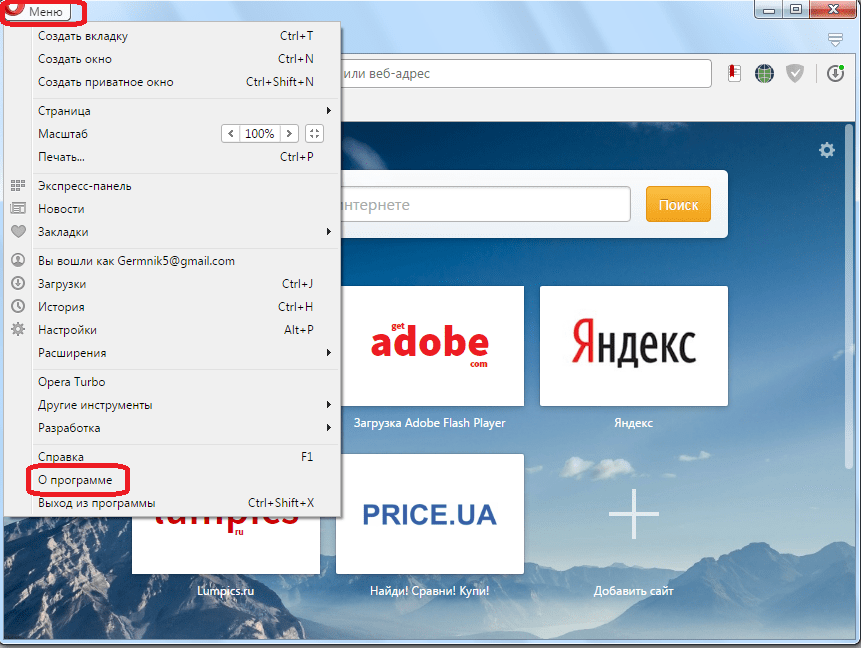
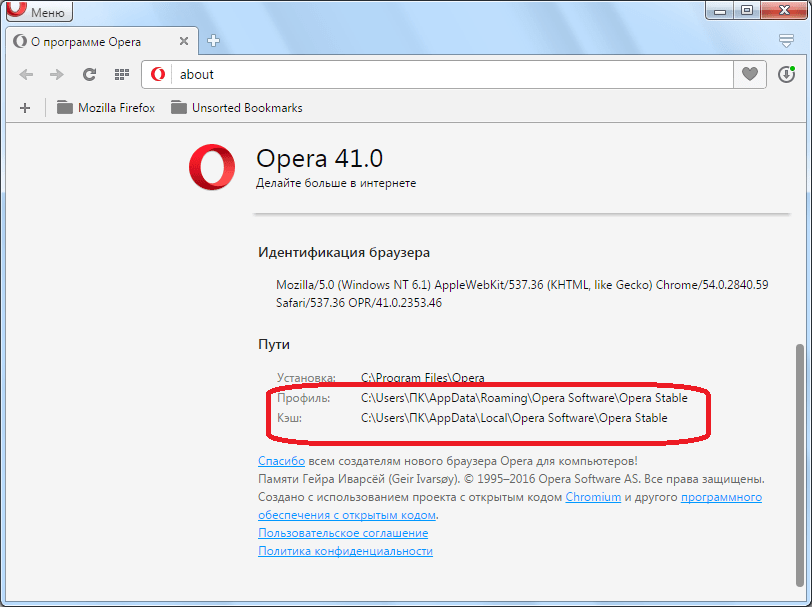
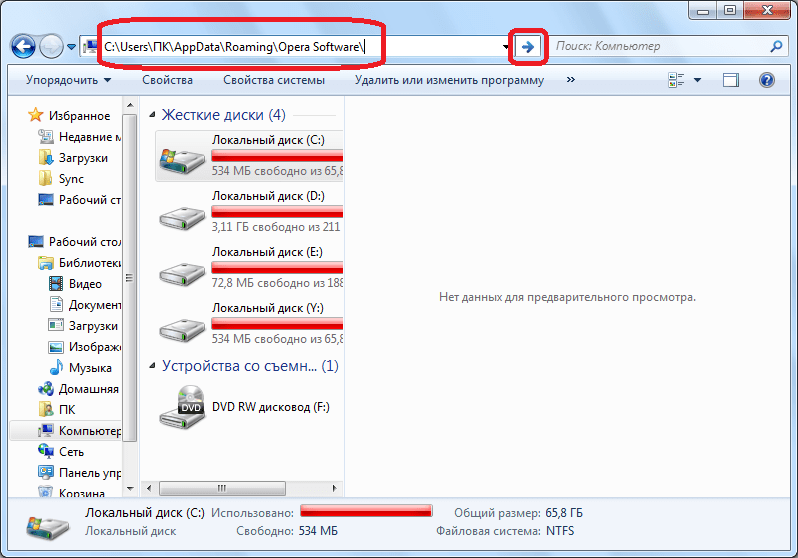
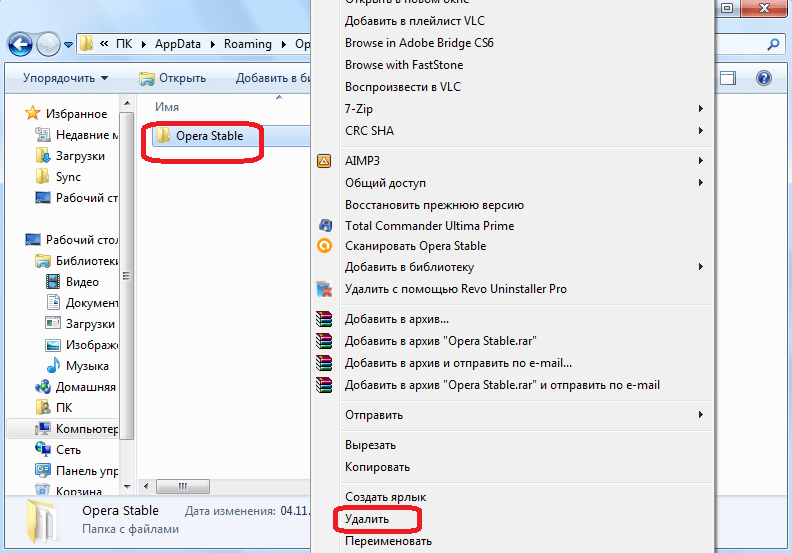
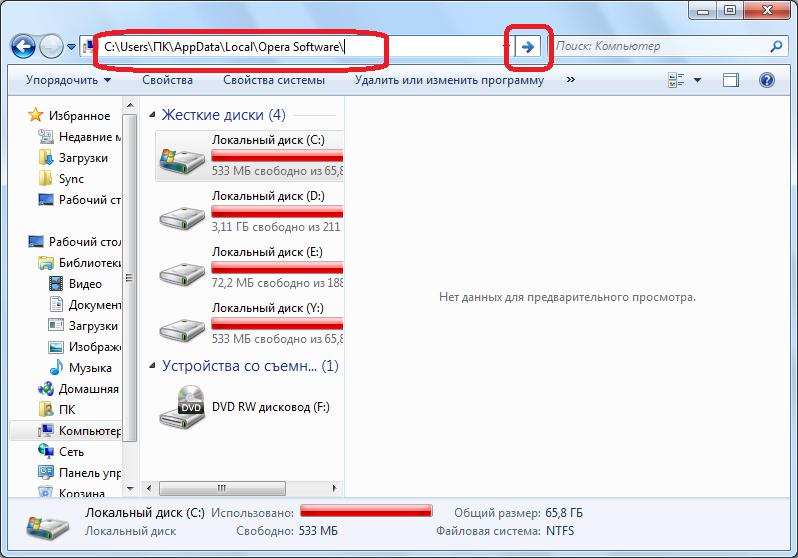
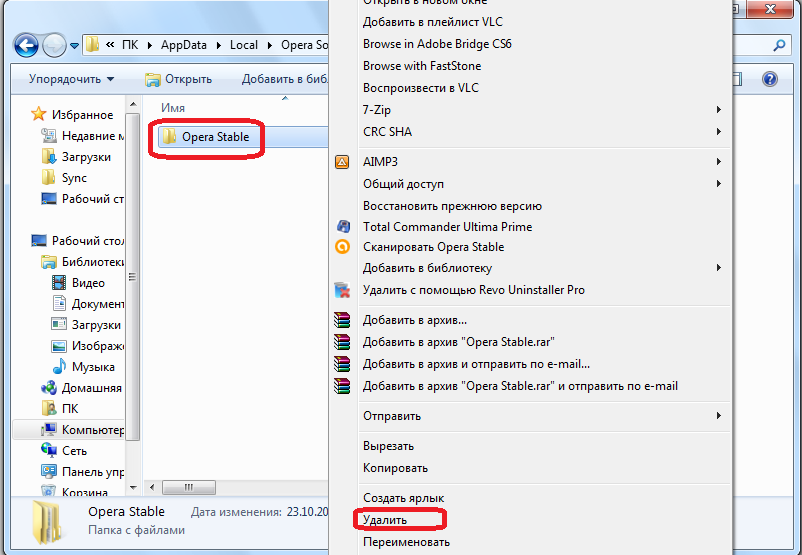
Ми дізналися два способи скидання налаштувань в браузері «Опера». Але, перш ніж використовувати їх, Користувач повинен усвідомити, що всі дані, які він збирав довгий час, будуть знищені. Можливо, перш слід спробувати менш радикальні кроки, які будуть сприяти прискоренню і стабільності роботи браузера: перевстановити Оперу , очистити кеш , видалити розширення . І тільки в тому випадку, якщо після цих дій проблема не зникне, виконати повне скидання налаштувань.